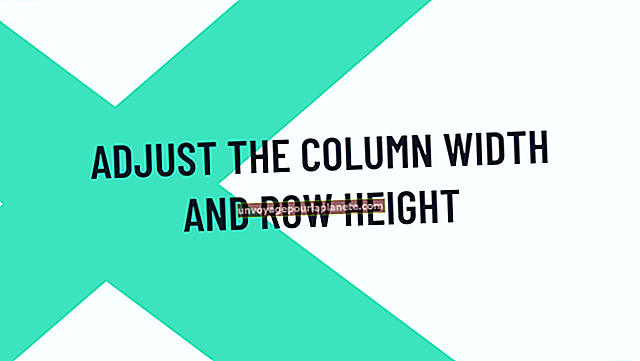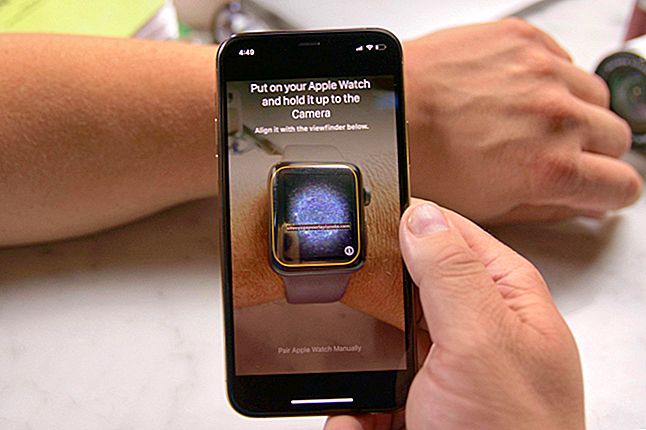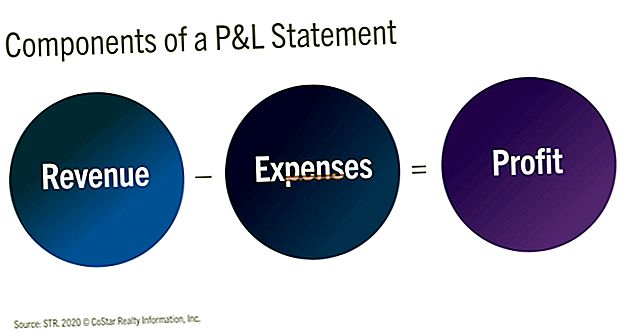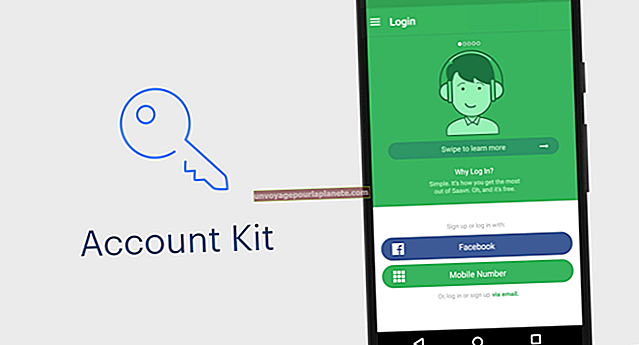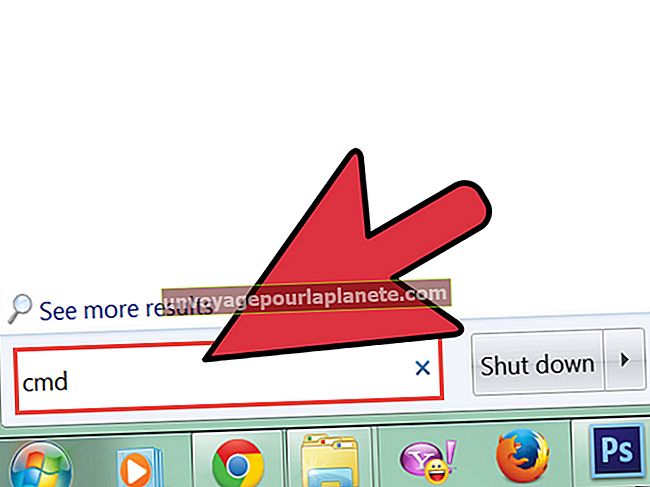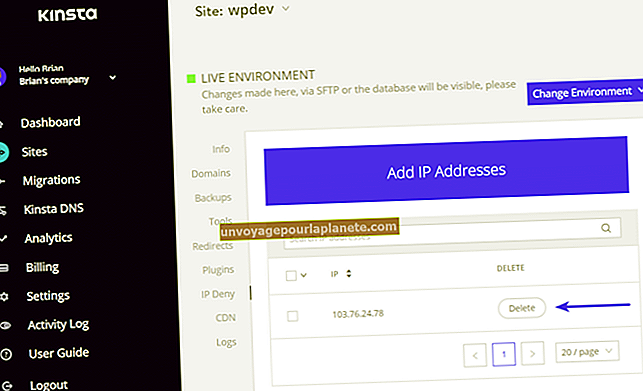Cách tạo đường viền đầy màu sắc trong Word
Khởi chạy tài liệu Microsoft Word cũng giống như bắt đầu với một phương tiện chặn sạch hoặc một tờ giấy kỹ thuật số mới. Trong khi tất cả bất động sản màu trắng đó có thể cung cấp cho bạn nhiều không gian cho văn bản đã nhập của bạn, màu đen trên nền trắng mặc định có thể có một chút đơn sắc đối với một số yêu cầu. Làm sống động tài liệu Word bằng cách thêm đường viền đầy màu sắc. Với đường viền được định dạng tự động của Word, bạn sẽ không phải tạo đường kẻ hoặc điều chỉnh bất kỳ thứ gì để vừa với lề của trang, vì tất cả đều được thực hiện cho bạn. Chỉ cần chọn một thiết kế và nhận được nhiều màu sắc.
1
Khởi động Microsoft Word. Nhấp vào tab “Bố cục Trang” ở đầu màn hình.
2
Nhấp vào nút “Viền Trang” ở giữa ruy-băng bên dưới tab.
3
Nhấp vào nút “Hộp” ở bên trái cửa sổ của tab “Viền Trang”. Nhấp vào menu thả xuống "Màu" và chọn màu cho đường viền. Màu này sẽ áp dụng cho bất kỳ đường viền mặc định màu đen nào trong menu thả xuống “Kiểu” hoặc “Nghệ thuật”, nhưng bạn vẫn có thể có nhiều màu sắc hơn.
4
Nhấp vào menu thả xuống "Nghệ thuật" ở giữa cửa sổ. Cuộn qua các tùy chọn, bao gồm hoa đầy màu sắc, mẫu giống Aztec và chủ đề ngày lễ, tất cả đều có nhiều sắc thái.
5
Chọn một trong các đường viền. Lưu ý rằng ngay cả khi bạn đã chọn một màu trong menu thả xuống “Màu sắc”, một trong những đường viền “Nghệ thuật” này sẽ ghi đè lựa chọn đó và sử dụng bảng màu đầy đủ mà nó được tạo.
6
Kiểm tra menu "Áp dụng cho" ở phía bên phải của cửa sổ. Nếu nó không hiển thị “Toàn bộ tài liệu”, hãy chọn tùy chọn đó.
7
Nhấp vào “OK” để đóng cửa sổ và quay lại tài liệu Word, bây giờ với một đường viền đầy màu sắc mới.